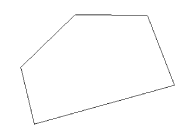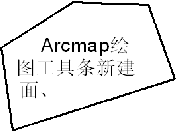使用绘图 工具条上的多边形文本、矩形文本和圆形文本工具可将在图形边界内按照图形形状安排布局的文本添加到地图注记或图形文本中。
- 在绘图 工具条上指定活动注记目标。
默认情况下,添加到数据框中的文本将添加到 <默认> 注记组中。
- 单击绘图 工具条上的某个段落文本工具按钮。
- 单击要放置文本的位置并通过拖拽来绘制图形形状,然后双击确定此形状。
- 创建多边形形状时,按 SHIFT+F6 可输入折点的坐标。按 E 输入最后一个折点的坐标以使多边形闭合。这对圆形文本工具同样有效。
- 创建矩形时,按住 SHIFT 可创建一个正方形。
- 创建圆形时,按 A 或 R 可指定面积或半径。
- 双击图形以更改文本并修改其显示属性。
- 单击确定。
选择多边形文本  、矩形文本
、矩形文本  或圆形文本
或圆形文本  。
。